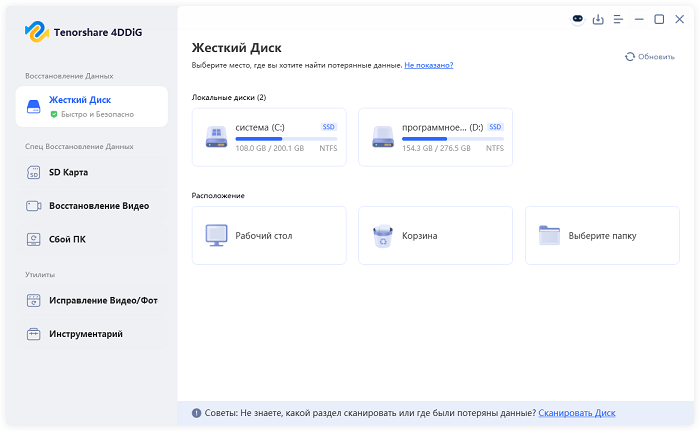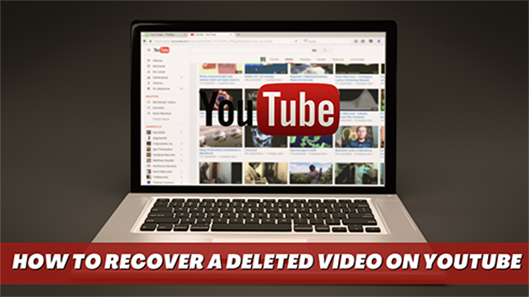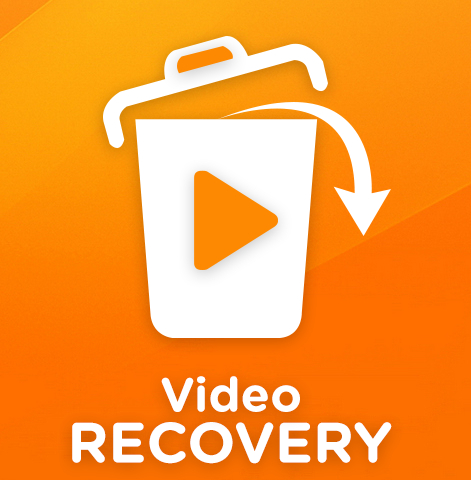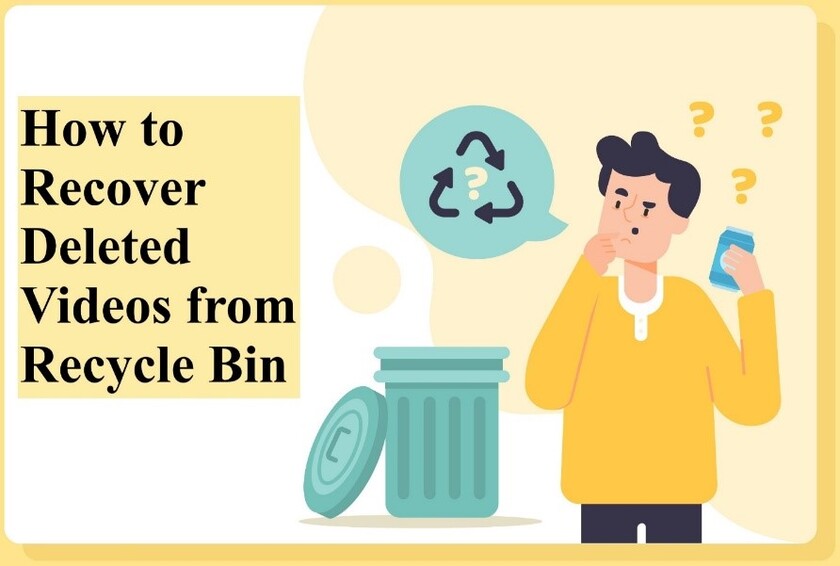Как Восстановить Удаленные Видео с Capcut?
Если вы хотите восстановить удаленные видео с Capcut, в качестве первого выбора используйте программное обеспечение для восстановления данных 4DDiG.
Знание того, как восстановить удаленные видео с Capcut может помочь вам, когда вы случайно удаляете видео, над которым работаете. Capcut - это приложение для редактирования видео для компьютеров, устройств Android и iOS. Это программное обеспечение набирает популярность, так как позволяет пользователям легко редактировать видео и добавлять фильтры, текст, музыку и другие спецэффекты. Это мощный инструмент с простым в использовании интерфейсом, который позволяет пользователям создавать профессиональные видео без опыта редактирования. Большинство людей используют это приложение для создания коротких видео для Instagram, TikTok и других социальных сетей.

Часть 1: По какой причине теряются проекты Capcut?
Capcut может удалить ваши проекты по различным причинам. Ниже перечислены основные причины, по которым это программное обеспечение может удалить ваш проект.
- Технические проблемы: Технический сбой может привести к удалению или потере данных. Например, ошибка или сбой приложения Capcut может привести к удалению вашего проекта.
- Проблемы с устройством: Если у вашего устройства возникают проблемы с хранением данных, такие как повреждение или повреждение данных, это может привести к удалению вашего проекта.
- Ошибка пользователя: Вы можете случайно удалить свой проект в Capcut. Например, вы можете удалить его, пытаясь освободить место на устройстве. Также вы можете случайно выбрать неправильный файл при освобождении места на устройстве.
- Обновления приложения: Изменения в приложении Capcut или его обновления могут привести к удалению некоторых ваших проектов. И это особенно может произойти, если проекты несовместимы с последней версией этого приложения.
Понимание причины, по которой Capcut удалил ваш проект, имеет решающее значение. Это позволяет вам сэкономить время на его восстановление, выбрав наиболее подходящий метод. Помните, что немедленные действия при восстановлении удаленного проекта в Capcut критически важны. Если вы будете ждать дольше, вы можете перезаписать удаленные данные новыми проектами, что сделает их восстановление более сложным или даже невозможным.
Часть 2: Можно ли восстановить удаленные проекты Capcut?
Возможность восстановления удаленного проекта в Capcut зависит от используемого метода. Однако восстановление проекта в Capcut является сложной задачей, если вы также удалили его из памяти вашего устройства. Когда вы удаляете видео в Capcut, вы также можете стереть связанные с ним данные, что может затруднить восстановление проекта, если вы не сохранили его, не сделали резервную копию или не загрузили в облако.
Поэтому регулярное создание резервных копий ваших проектов в Capcut является хорошей практикой, если вы не хотите потерять свою работу. Вы можете восстановить свой проект, если сделали резервную копию на другой платформе или устройстве или сохранили его в облачном хранилище.
Тем не менее, это не означает, что вы не можете восстановить случайно удаленный проект в Capcut. Даже если у вас нет резервной копии, вы можете использовать другие методы для восстановления вашего проекта.
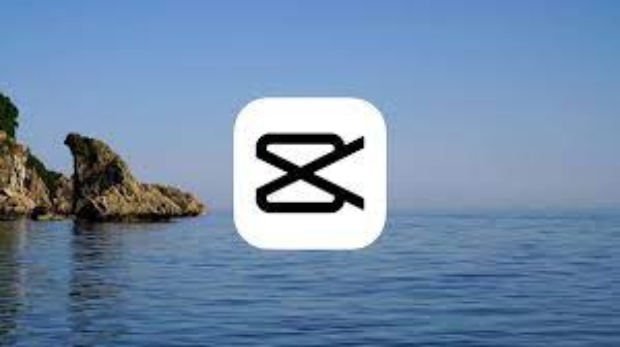
Часть 3: Как восстановить удаленные видео с Capcut на ПК
Способ 1: Восстановление удаленных видео Capcut с помощью инструмента восстановления данных 4DDiG
Используя инструмент восстановления данных, вы также можете восстановить случайно удаленный проект Capcut. На рынке существует множество инструментов для восстановления видео, фотографий, голосовых записей и многого другого. Программное обеспечение для восстановления данных 4DDiG Восстановление Данных позволяет вам восстанавливать нужные файлы и даже просматривать их перед восстановлением. Хотя их функционирование может варьироваться, вот общий процесс восстановления удаленного проекта Capcut:
- Восстановление более чем 2000 типов файлов, включая фотографии, видео, документы и аудиозаписи.
- Восстановление данных с ноутбука/ПК/Mac, внутреннего и внешнего диска, USB-флешки, SD-карты и т. д.
- Восстановление файлов, потерянных из-за случайного удаления, форматирования, потери раздела, повреждения, сбоя системы, вирусной атаки и т.д.
Безопасная Загрузка
Безопасная Загрузка
-
После установки и открытия программы 4DDiG Data Recovery вы увидите главный интерфейс с опциями. Выберите локальный диск, на котором были потеряны данные, из списка жестких дисков и нажмите кнопку Start для запуска процесса сканирования. Кроме того, в правом верхнем углу можно выбрать определенные типы файлов перед сканированием.

-
4DDiG оперативно просканирует выбранный диск на наличие пропавших данных, позволяя в любой момент приостановить или прекратить поиск, если нужные файлы уже найдены. В древовидном режиме отображаются такие категории, как "Удаленные файлы", "Существующие файлы", "Потерянное местоположение", "RAW-файлы" и "Файлы с метками". Для просмотра таких типов файлов, как фото, видео, документы, аудио, электронная почта и т.д., можно переключиться в режим просмотра файлов. Кроме того, для уточнения поиска можно воспользоваться функцией поиска или применить фильтры в правой части панели.

-
После того как нужные файлы будут найдены, их можно просмотреть и восстановить в безопасном месте. Во избежание перезаписи диска и необратимой потери данных не сохраняйте их в том же разделе, где произошла потеря.

Способ 2: Восстановление удаленных проектов Capcut из корзины
В персональных компьютерах имеется корзина, в которой временно хранятся удаленные файлы. Таким образом, при работе с персональным компьютером можно найти и восстановить удаленный проект в этой папке. Вот как восстановить удаленные проекты Capcut на ПК.
- Дважды кликните на значке корзины компьютера
- Найдите проект, который необходимо восстановить
- Кликните правой кнопкой мыши на файле и выберите пункт Восстановить
В результате этого действия проект будет восстановлен в исходное место. Кроме того, его можно перетащить в нужное место, в том числе на внешнее хранилище. Откройте File Explorer и перейдите к выбранному месту восстановления. Переместите проект в Проводник из Корзины.
Стоит отметить, что не все удаляемые с компьютера файлы попадают в Корзину. Например, если нажать Shift + Delete на клавиатуре, то компьютер удалит проект навсегда. Таким образом, восстановить проекты, удаленные с помощью этой комбинации клавиш, невозможно. Тем не менее, можно попробовать другие способы восстановления удаленного проекта Capcut в зависимости от устройства.
Способ 3: Восстановление Удаленных Проектов Capcut из Облачного Хранилища
Интеграция с облачным хранилищем Capcut позволяет не только получать доступ к проектам и редактировать их из любого места, но и восстанавливать случайно удаленные проекты. Таким образом, можно восстановить проект Capcut, резервная копия которого была создана с помощью iTunes или облачного хранилища iCloud. Вот как восстановить удаленный проект в Capcut, если он был сохранен в облачном хранилище.
- Подключите устройство к компьютеру с последней версией iTunes
- Запустите iTunes и выберите iPhone, когда он появится на экране
- Выберите "Восстановить резервную копию"
- Выберите резервную копию с удаленными проектами
- Следуйте инструкциям на экране, чтобы завершить восстановление
Часть 4: Как Восстановить Удаленные Видеофайлы с Capcut на Mac
Большинство методов восстановления удаленных проектов на Mac аналогичны методам для пользователей Windows. Однако шаги, которые необходимо выполнить, могут отличаться. Ниже описано, как восстановить случайно удаленный проект на Mac.
- Кликните по папке Trash, куда попадают удаленные на macOS видеоролики.
- Найдите проект, который необходимо восстановить.
- Кликните файл правой кнопкой мыши и выберите пункт Поместить обратно.
Эти действия вернут файл в то место, где он находился до удаления. Папка "Корзина" может не содержать содержимое, которое вы форматируете для устройств хранения. Кроме того, в ней могут отсутствовать файлы, удаленные с помощью сторонних приложений.
Часть 5: Часто Задаваемые Вопросы
Вопрос 1: Можно ли восстановить удаленный проект Capcut?
Да. Вы можете восстановить проект Capcut после его удаления. Однако это зависит от нескольких факторов. Например, восстановление удаленного видео будет более простым, если у вас есть резервная копия или облачное хранилище данных. Кроме того, для восстановления удаленного проекта Capcut можно использовать стороннее приложение.
Вопрос 2: Потеряю ли я все при удалении Capcut?
При удалении Capcut теряются кэшированные данные приложения, включая проекты, которые вы не экспортировали и не сохранили. Однако вы не потеряете свой проект, если сохраните его в хранилище устройства или в облаке.
Вопрос 3: Куда деваются удаленные проекты Capcut?
Большинство удаленных проектов Capcut попадают в корзину или папку "Недавно удаленные". Операционная система устройства содержит цифровую корзину, в которую отправляются и некоторое время хранятся удаленные файлы, после чего они стираются полностью и навсегда. Таким образом, обратившись к этой папке, можно восстановить удаленный файл.
Вопрос 4: Как восстановить удаленные проекты в Capcut при использовании iPhone
Если вы удалили проект Capcut при использовании iPhone, проверьте папку кэша, в которой могут находиться удаленные видеоролики. В Capcut есть встроенная папка, в которой удаленные проекты временно хранятся до их окончательного удаления. Вот как получить доступ к этой папке:
- Откройте приложение Capcut на своем устройстве
- Нажмите на вкладку "Библиотека" в нижней части экрана
- Найдите папку кэша с недавно удаленным проектом
- Нажмите на эту папку, чтобы просмотреть удаленный проект.
Найдя проект, который необходимо восстановить, выберите опцию "Восстановить" для его восстановления. Вы найдете проект в его исходном расположении в папке Capcut.
Заключение
В заключение следует отметить, что во избежание потери данных следует часто создавать резервные копии проектов и видеороликов CapCut. Сохраняйте их на своем устройстве, в облаке. Если вы хотите узнать как восстановить удаленные видео с capcut, воспользуйтесь программой 4DDiG Восстановление Данных.
Вам Также Может Понравиться
- Главная >>
- Восстановление Видео >>
- Как Восстановить Удаленные Видео с Capcut?